Paso 2: Habilitar la WiFi con el adaptador de Wi-Pi y configurar VNC

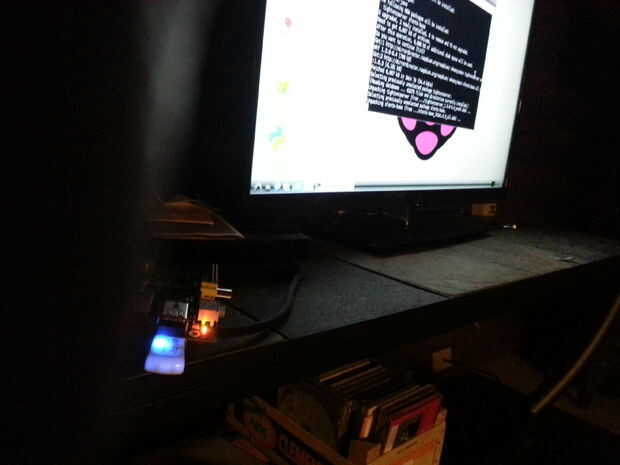
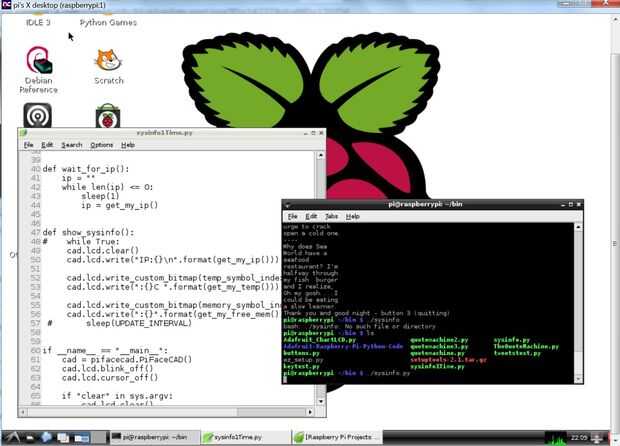
He seguido estas instrucciones para configurar la red inalámbrica siguiendo las instrucciones de línea de comandos.
Básicamente los pasos son los siguientes:
- sudo nano interfaces
- Rellene wpa-ssid "ssid" y "contraseña" wpa-psk
- reiniciar el sistema
El Wi-Pi funciona muy bien, y emite un bonito brillo azul cuando se está comunicando.
Después del reinicio, se realiza una conexión a mi red y pude navegar por internet desde el Pi.
También utilicé Winscp para conectar desde mi caja de Windows 7 a Pi, más sobre ese lado.
Utilizando el Pi sin un monitor dedicado y teclado via VNC
Luego configurar VNC para que pudiera acceder a mi Pi desde mi computadora portátil normal. VNC es un proceso que me permite usar aplicaciones gráficas sin necesidad de conectarse a cualquier pantalla hasta el Pi sí mismo. Aquí está cómo configurarlo
- Instalar servidor VNC al ejecutar este comando en el Pi:
sudo apt-get install tightvncserver - Inicie el servidor vnc ejecutando el comando (la primera vez que ejecutarlo te pedirá crear una contraseña de vnc)
servidor VNC - Descargar vncviewer para ordenador portátil (o sobremesa)
- conectarse desde su portátil usando la dirección IP y el puerto del vncserver (y la contraseña que creó anteriormente)
Para usar vnc cuando no tienes un Monitor en el Pi, puede configurar la IP para que servidor VNC inicia automáticamente durante el arranque o conectar con el pi utilizando ssh o winscp para iniciar sesión en estilo de línea de comandos a la Pi y arranca el servidor.













